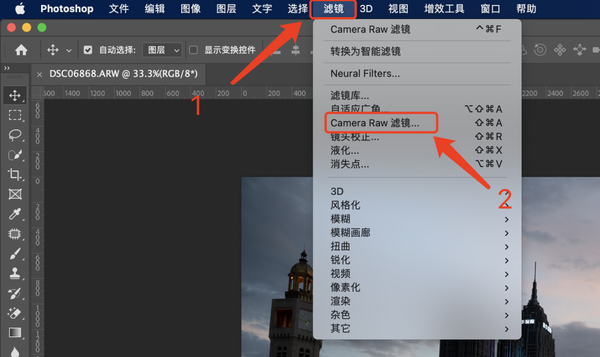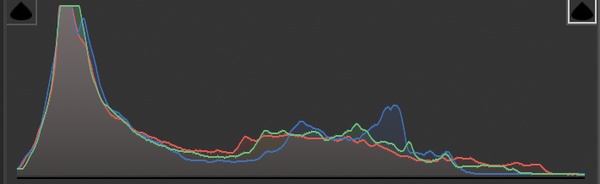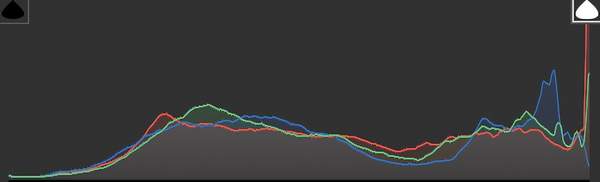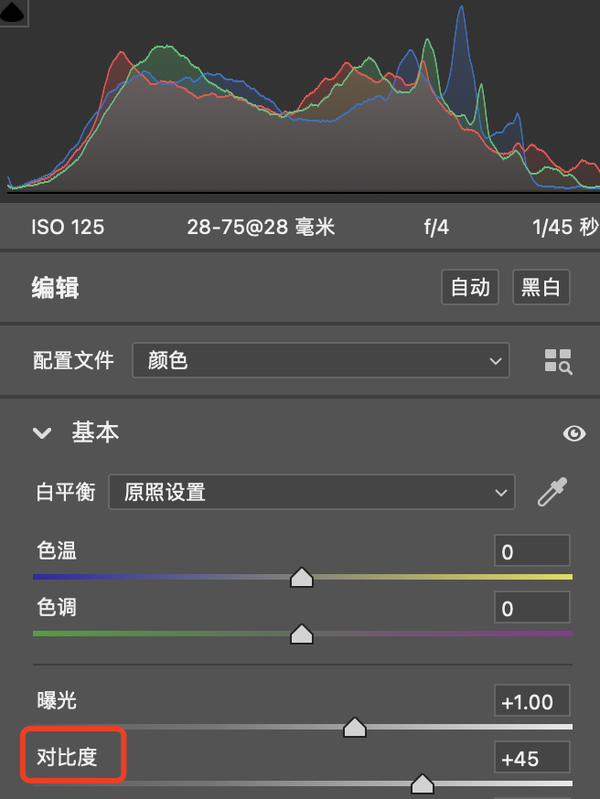PS修图的方法
调色教程·01
修图前后对比
快速调色

调色前

调色后
前面两张图是调色的前后对比图,调色调出这样的效果需要多久?
10分钟?
5分钟?
1分钟?
·
·
·
今天,这篇微信,将为大家介绍使用直方图调色,10秒内调出图中的效果。
接下来,教程开始。
首先,将图片导入ps,点击滤镜⇒Camera Raw滤镜。
在打开Camera Raw滤镜之后,第一步,首先观察直方图的分布。
注意,在直方图中,从左至右依次为黑色-阴影-曝光-高光-白色。波形越高,相应的比例越高,看直方图可以了解到这张图片中黑色、阴影的比例比较高,整体曝光度比较低,说人话就是这张图片亮度太低了,画面太暗了!
知道问题出在哪里,下一步,对应的调整就可以了。方法很简单,直接拉动直方图。
调整之后,画面中出现了高光警告,对应直接拉动降低高光区的直方图。直至警告消失。
此时,画面比较“灰”可以选择拉动直方图中暗部和亮部的对比。但是,有一种更简单粗暴的方法,那就是直接调整对比度。
最后调整一下画面的风格倾向,调整一下色温、饱和度即可。
重点回顾
①观察直方图的分布,确定是暗部多还是亮部多;
②确定曝光调整方向;
③开始调整,画面太暗直方图往右拉动,画面太亮直方图往左拉动
赞 (0)